日常生活中,我們為了保存某個資訊或者圖片經常需要使用到一個基礎操作——抓圖,我們可以用QQ快捷抓圖,也可以使用鍵盤上的PrtScn瞬間擷取圖片。然而,擷取的圖片都是正方形或者矩形邊框。那麼,如何擷取不規則圖片呢?下面給大家介紹幾款非常好用的不規則抓圖軟體。
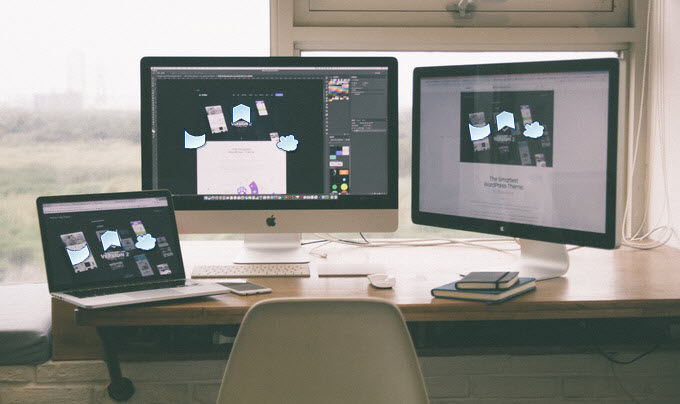
Apowersoft專業螢幕擷取王
專業螢幕擷取王是一款專業的螢幕擷取工具。內置圖片編輯器高級功能以及計畫任務智慧功能,同時裡面提供了一鍵截圖、固定區域、功能表、多邊形以及自由區域在內的九種截圖模式,隨時可上傳至社交媒體網站與好友分享截圖。擷取不規則圖片的具體操作步驟如下:
- 點擊下方按鈕下載專業螢幕擷取王,並安裝運行該軟體。
- 打開軟體,點擊介面上方的「工具」>「選項」,可自訂設置截圖快速鍵、檔保存位置、截圖檔保存格式等。
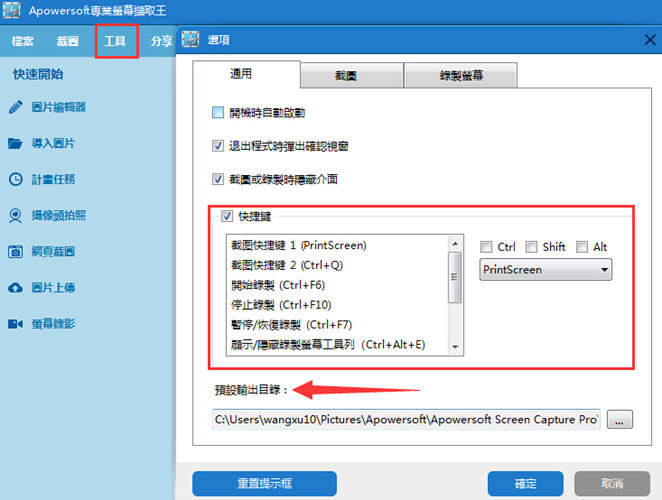
- 回到主介面,右側九種截圖模式中選擇「自由區域」,然後點擊右下角的相機圖示或其快速鍵(預設為PrtScn)。
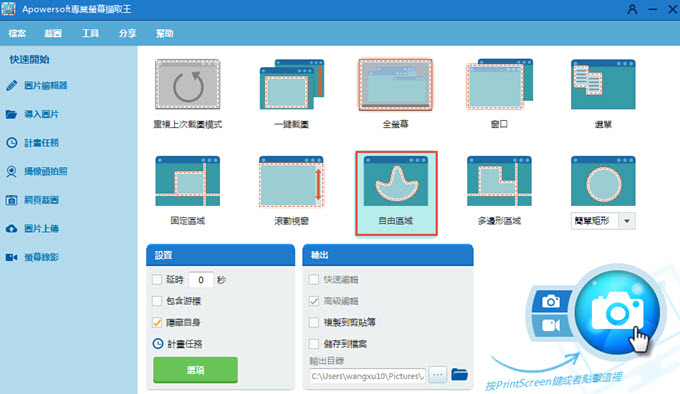
- 最後,按住並拖動滑鼠左鍵,隨意選擇不規則區域擷取圖片。之後,圖片將自動保存到圖片編輯器中。
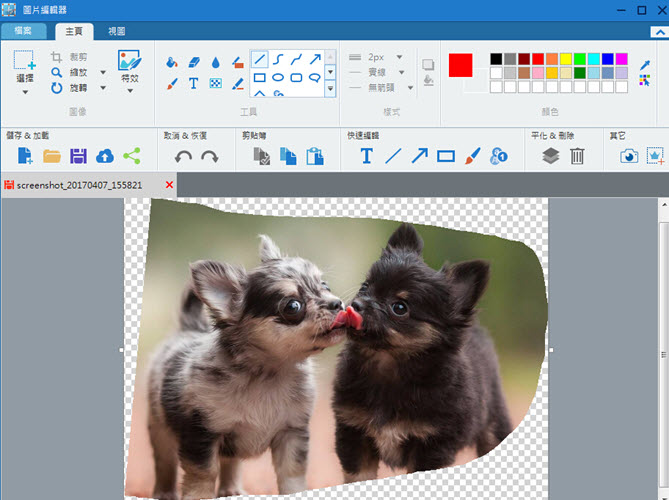
注意:
目前只有一鍵截圖模式中有快速編輯,擷取圖片之後,圖片周圍會有快速編輯欄,內含新增貼圖功能。可將圖片貼至桌面上。
剪取工具
這是Windows系統內建的一款截圖工具,打開桌面左下角開始功能表,點擊「所有程式」>「附屬應用程式」>「剪取工具」,或者在下方的搜索尋欄中輸入「剪取工具」就能找到該工具,也可以直接打開運行,輸入命令「SnippingTool」直接啟動。
在新建下方,有任意剪取、長方形剪取、視窗剪取和全螢幕剪取四種截圖模式。任意格式截圖可以滿足擷取不規則圖片。擷取完畢,可以對截圖進行繪圖以及添加高亮效果,最後,記住點擊上方的「儲存剪取」圖示。
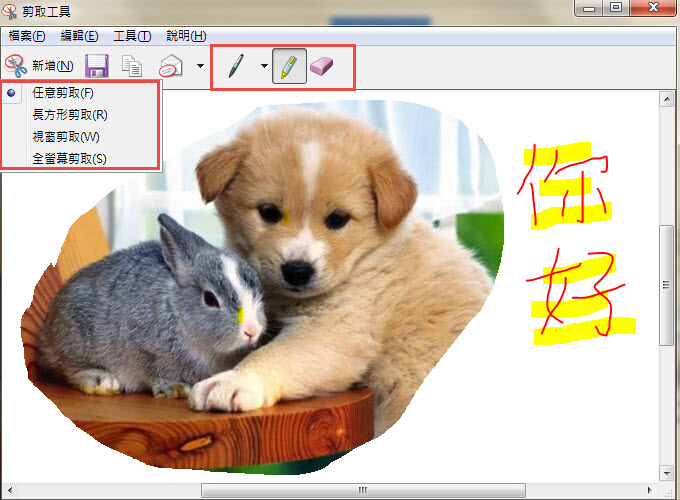
注意:
截圖工具屬於系統內建,無需安裝外掛程式,但是截圖模式比較少,無法添加文字注釋,並且無法使用截圖快速鍵。
Snippy
Snippy是一款國外的截圖綠色軟體。它的主要特點就是免安裝、方便、快捷。使用者執行程式之後,桌面右下角就會有一個小剪刀的圖示。右鍵該圖示可以設置邊框的顏色、寬度、截圖的快速鍵以及按住shift可以切換矩形與不規則圖片擷取方式。截完圖片之後,需要再次右鍵圖示,將檔另存為想要保存的資料夾中。
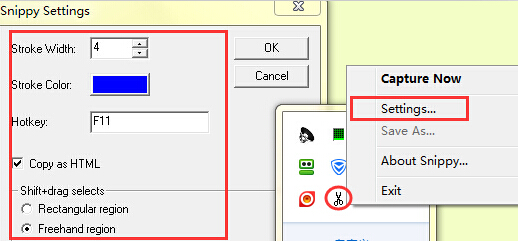
注意:
雖然該軟體提供快捷擷取不規則圖片功能,但是功能非常單一,只能擷取矩形和不規則圖片,無法添加文字或者繪圖等注釋。
以上三種工具都支持擷取不規則圖片,如果您僅僅只是為了擷取不規則圖片,使用截圖工具和Snippy是比較快捷和直接的。如果您想要對截圖進行編輯修改等其他功能,Apowersoft專業螢幕擷取王將會給您帶來最佳的享受。

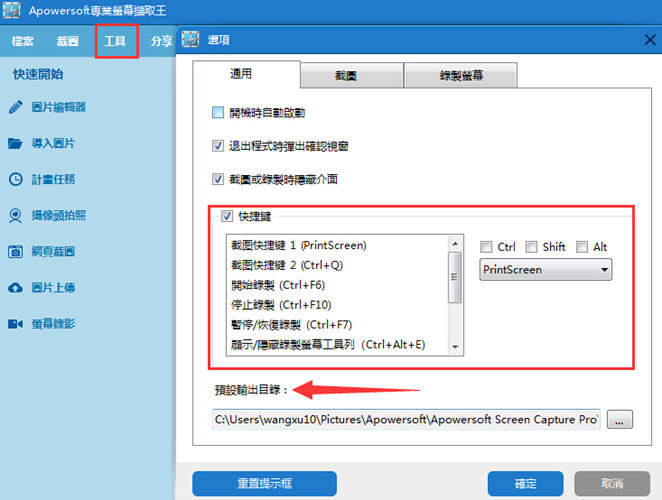
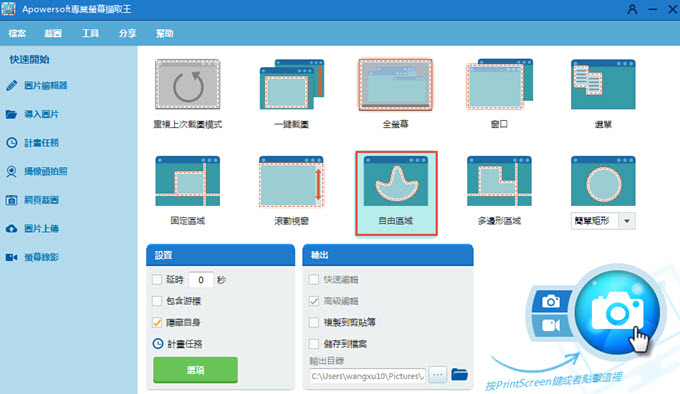
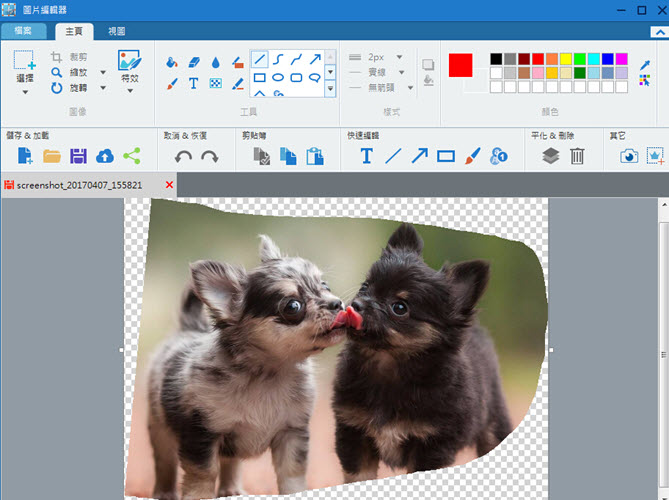

我要評論